Скопируйте и вставьте информацию с фотографии: как использовать живой текст Apple в iOS 15
Опубликовано: 2022-01-29У вас на iPhone или iPad есть фотография, содержащая текст, который вы хотите скопировать, просмотреть или изучить. Вы можете обратиться к таким приложениям, как Google Lens или Office Lens, но с обновлением до iOS 15 и iPadOS 15 поиск живого текста теперь встроен в мобильную операционную систему Apple.
Благодаря полезному прикосновению искусственного интеллекта новая функция «Живой текст» может идентифицировать текст, чтобы скопировать и вставить его, сделать телефонный звонок, отправить электронное письмо, перевести текст или выполнить поиск в Интернете.
Live Text также работает с живыми изображениями в реальном мире. Наведите камеру iPhone или iPad на знак, документ или любое другое физическое изображение с текстом, и функция сработает. Она работает даже на веб-сайтах с изображениями, содержащими текст.
Совместимость с живым текстом
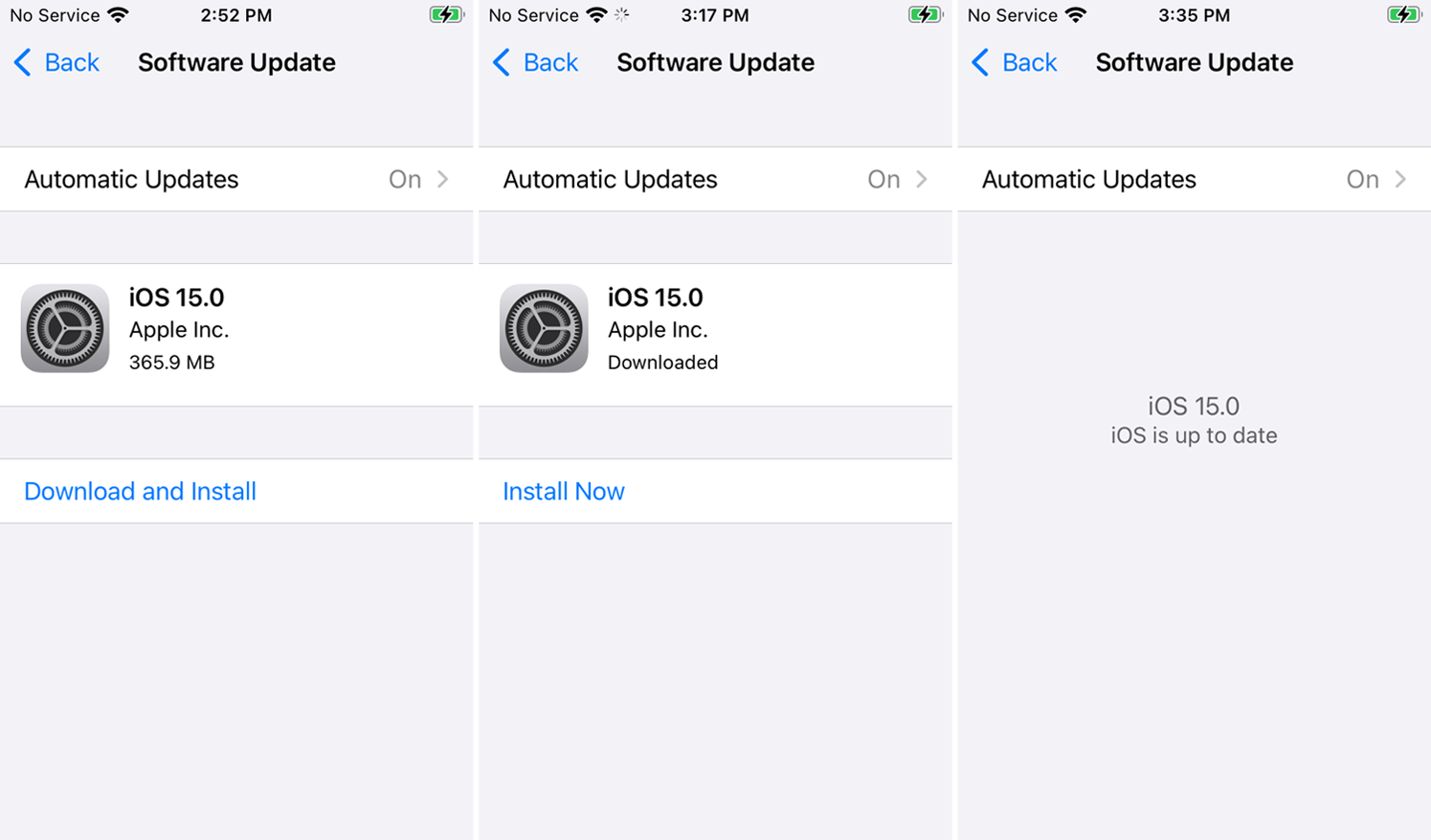
Функция Live Text работает только на некоторых последних моделях iPhone и iPad. Сюда входят все модели iPhone 11, 12 и 13, а также iPhone XS и XR (извините, владельцы iPhone X).
Модель iPad Pro 12,9 дюйма (третье поколение или новее), модель iPad Pro 11 дюймов (все поколения), iPad Air (третье поколение или новее), iPad (восьмое поколение или новее) и iPad mini (пятого поколения или новее). ) все поддерживаются.
Вам также потребуется iOS 15 или iPadOS 15 или выше, чтобы использовать Live Text. Выберите « Настройки» > «Основные» > «Обновление ПО» . Вам сообщат, что iOS обновлена, или вам будет предложено загрузить и установить последнее обновление.
Наконец, Live Text в настоящее время поддерживает только английский, китайский, французский, итальянский, немецкий, португальский и испанский языки в качестве переводимых языков.
Включить живой текст
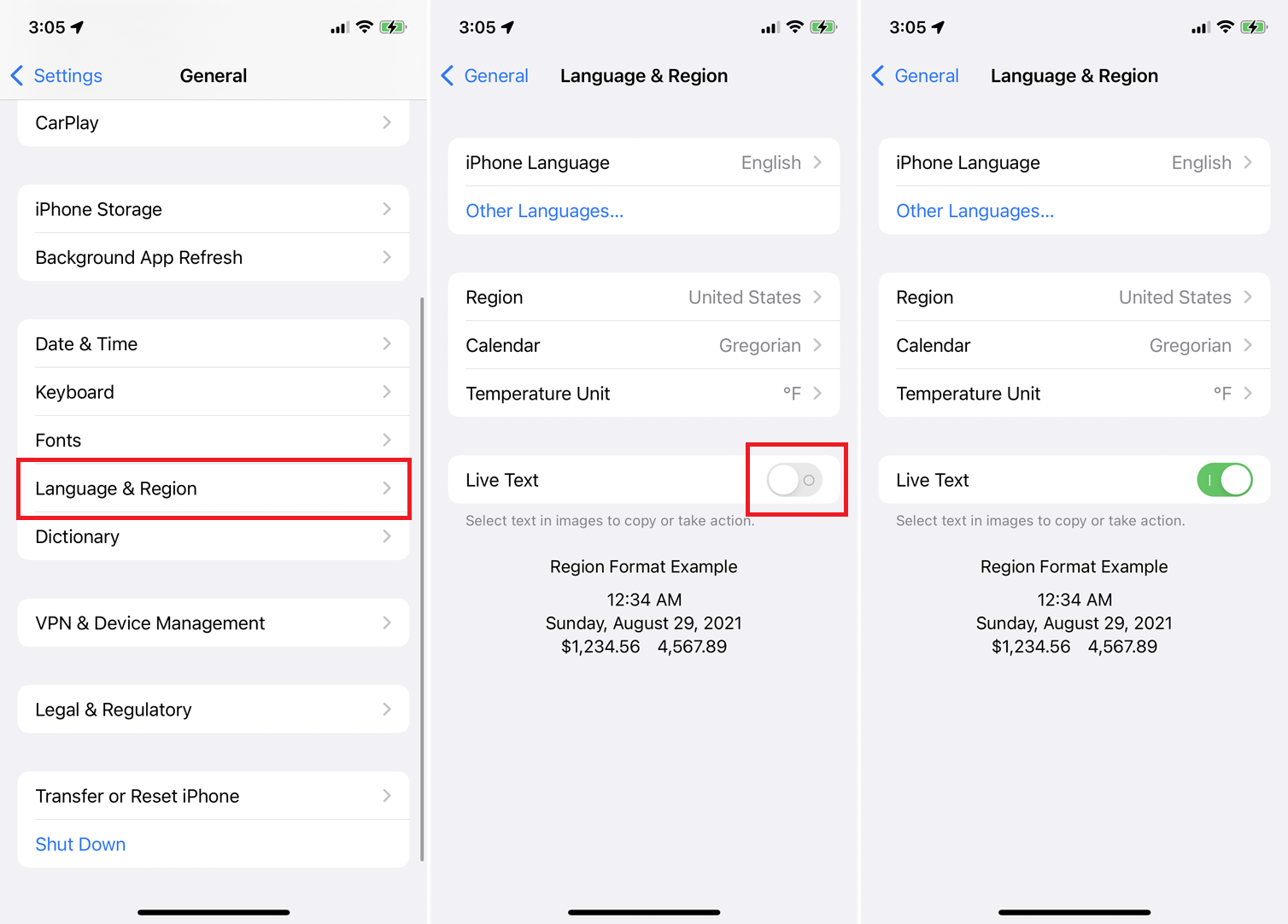
Прежде чем пытаться использовать Live Text, убедитесь, что функция включена. Перейдите в « Настройки» > «Основные» > «Язык и регион» и включите переключатель рядом с « Живой текст », если он выключен.
Скопируйте и вставьте текст из фотографий
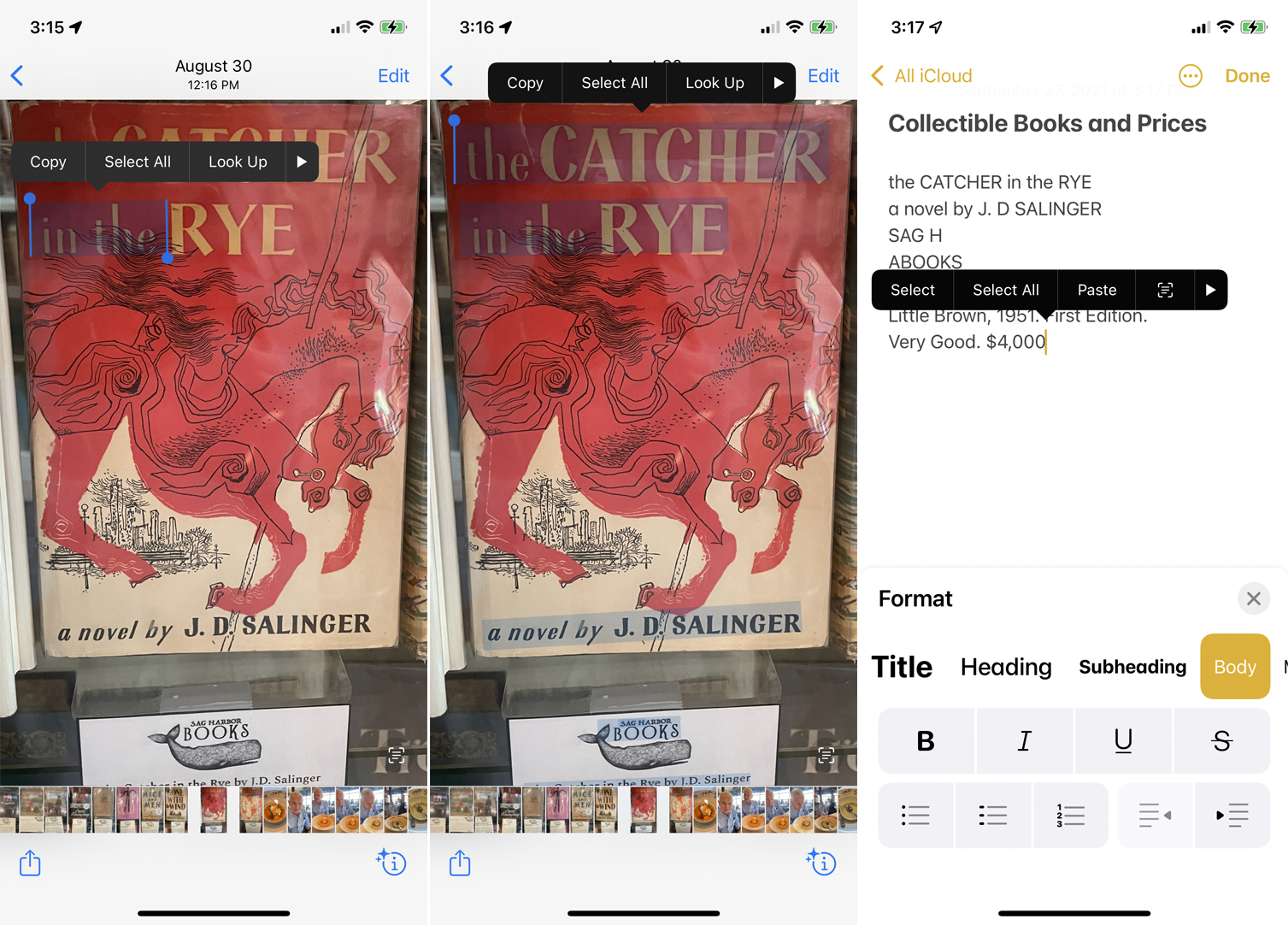
Чтобы скопировать текст с существующей фотографии, запустите приложение «Фотографии» и откройте фотографию с текстом. Нажимайте на любое слово в тексте, пока оно не будет выделено и над ним не появится меню. Перетащите круглые точки захвата вокруг всех слов, которые вы хотите захватить, затем нажмите « Копировать », чтобы захватить текст. Вы также можете нажать « Выбрать все », чтобы выделить весь видимый текст на изображении, а затем нажать « Копировать », чтобы захватить его.
Теперь откройте приложение, в которое вы хотите вставить захваченный текст, нажмите в нужном месте и выберите « Вставить » в меню.
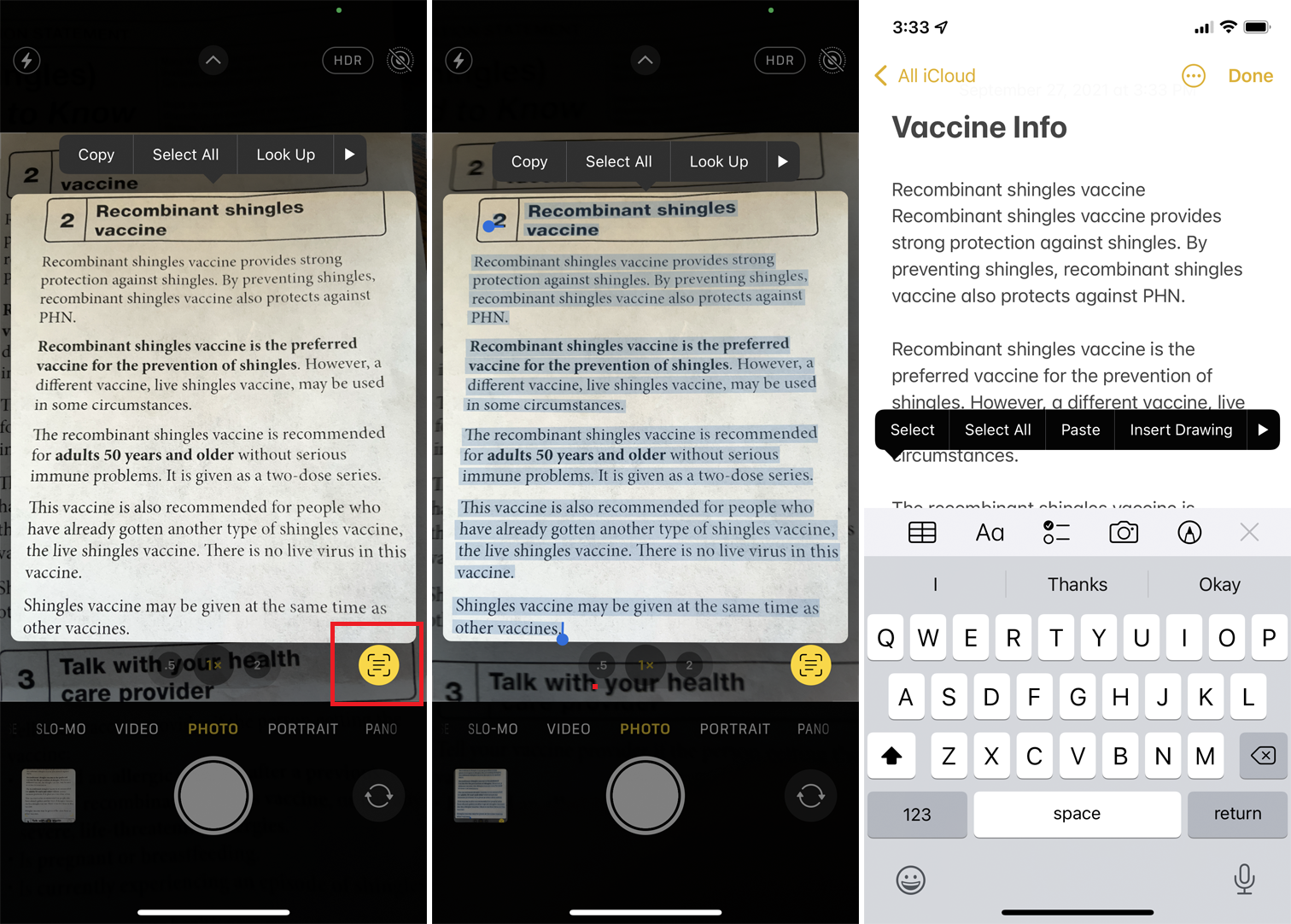
Чтобы скопировать текст с вывески, документа или другого физического объекта, наведите камеру телефона на объект. Коснитесь кнопки индикатора, которая появляется в правом нижнем углу экрана просмотра. Затем проведите пальцем или коснитесь текста, чтобы выделить его, или просто нажмите « Выбрать все », чтобы выделить весь текст на изображении.
Коснитесь выделения, чтобы отобразить команду « Копировать », и коснитесь кнопки. Перейдите к целевому приложению и используйте команду « Вставить », чтобы вставить текст.
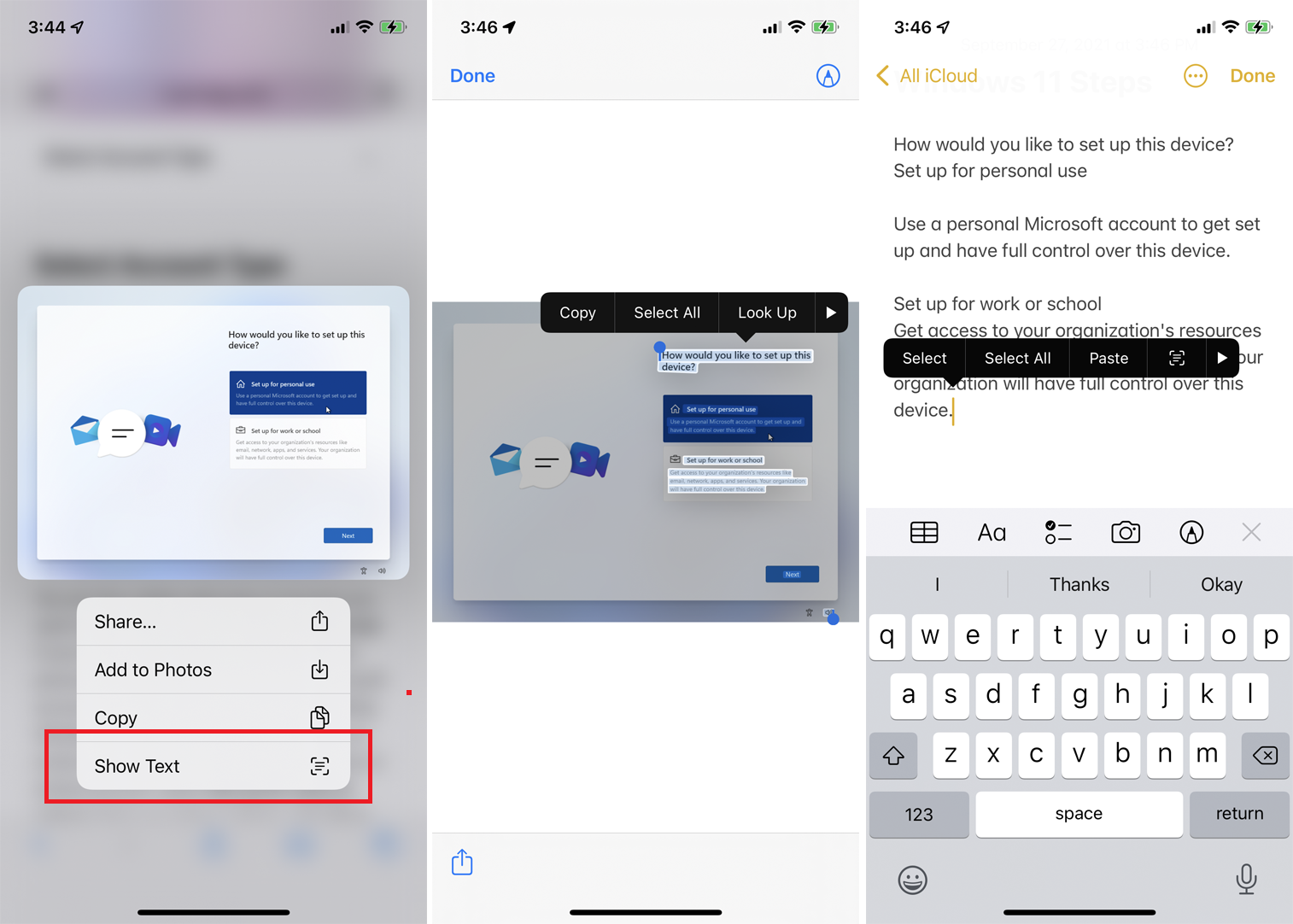
Чтобы скопировать текст с изображения на веб-сайте, нажмите на изображение. Во всплывающем меню выберите параметр « Показать текст », который выделяет текст. Нажмите на выделенный текст и выберите « Копировать » или « Выбрать все », а затем « Копировать ». Затем вы можете вставить текст в целевое приложение.
Единственный недостаток копирования текста с изображения заключается в том, что вам может потребоваться переформатировать вставленный текст, в частности, добавив или удалив возврат абзаца. В противном случае ИИ, встроенный в Live Text, обычно хорошо справляется с правильным отображением самого текста.
Совершение телефонного звонка с номера на фотографии
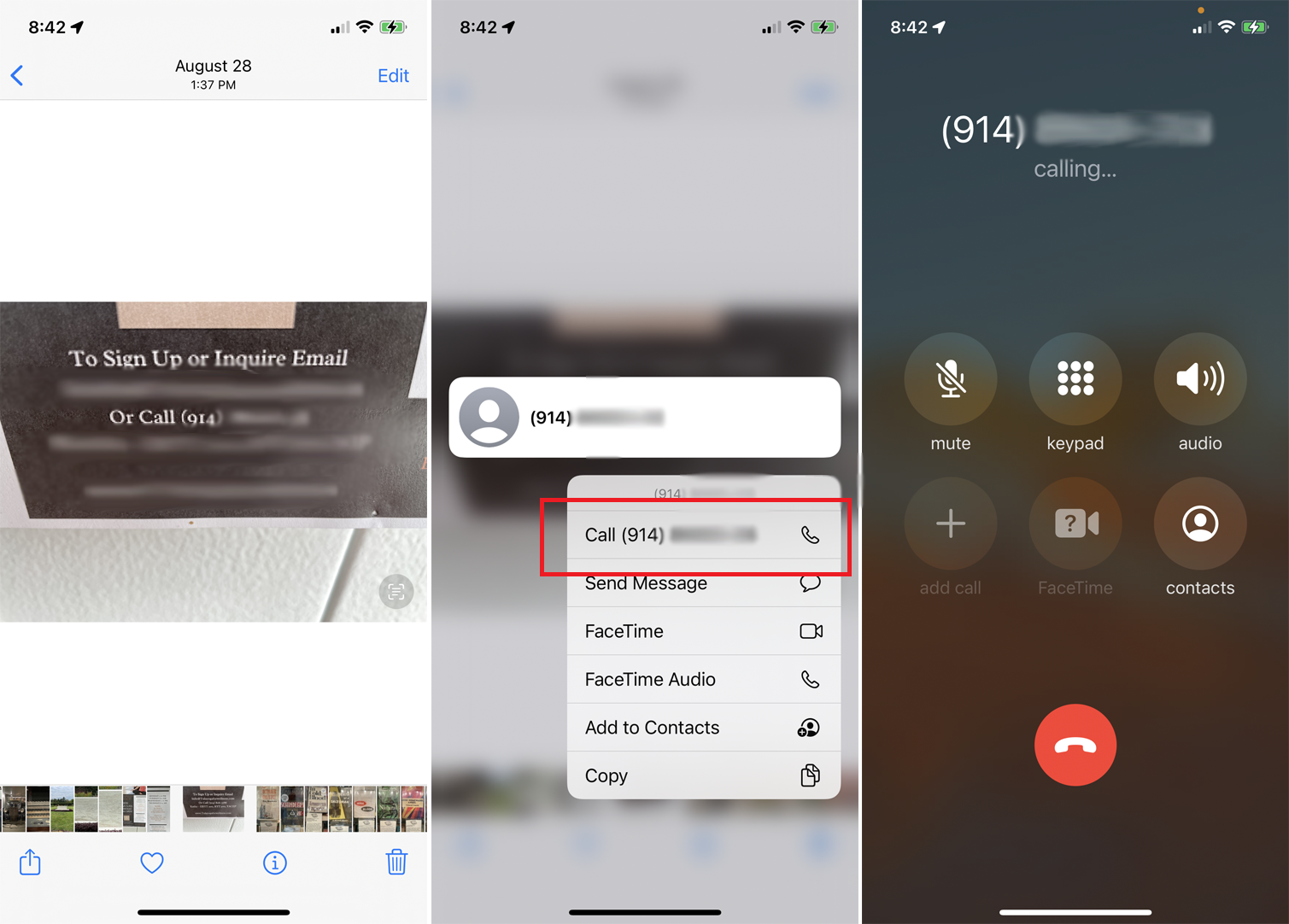
Вы можете сделать телефонный звонок с номера телефона, отображаемого на изображении. Откройте изображение в библиотеке приложения «Фотографии». Нажмите на номер и коснитесь отображаемого номера, чтобы совершить вызов.
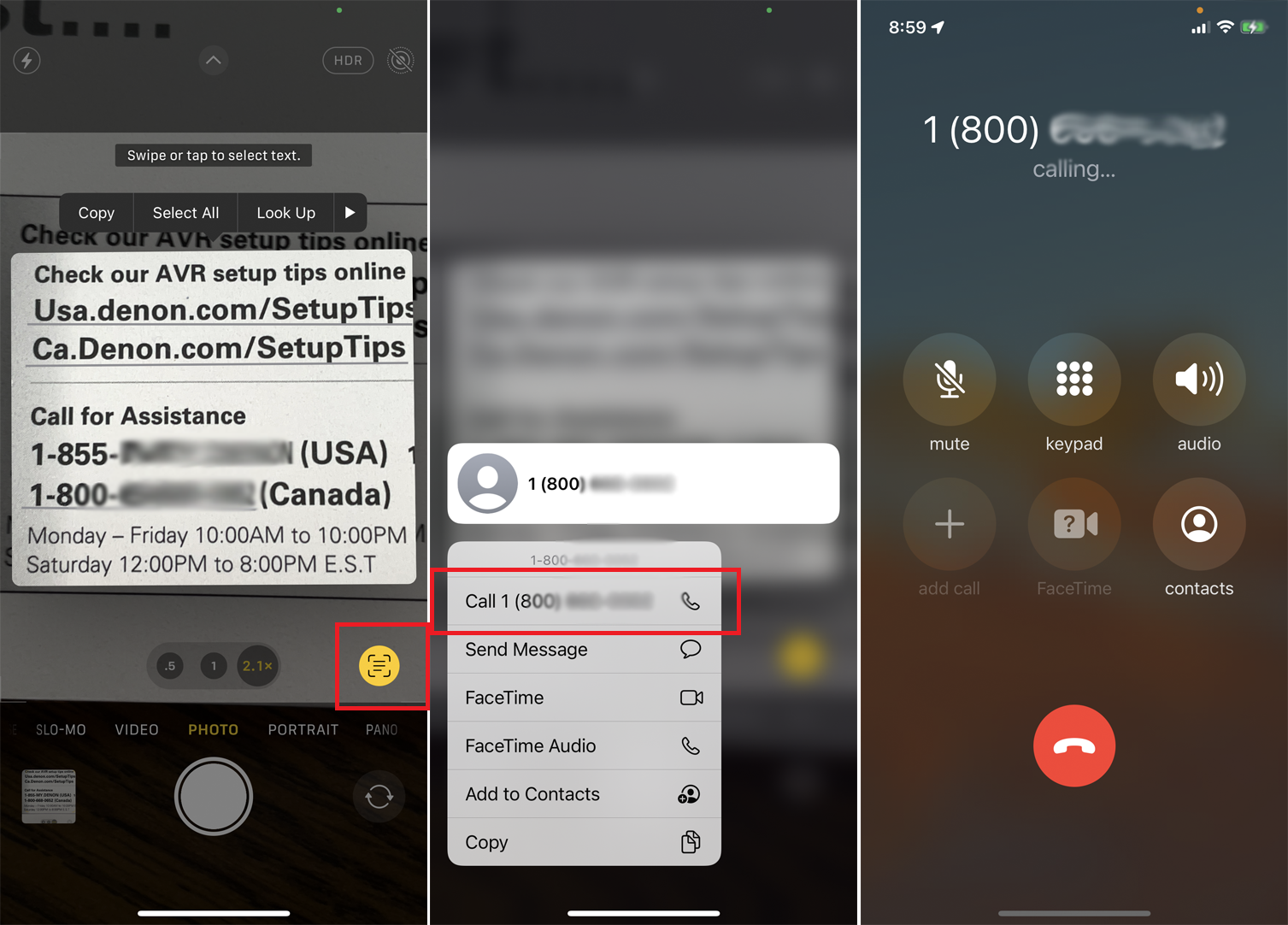
Вы также можете навести камеру своего устройства на номер телефона, чтобы позвонить. Откройте приложение «Камера» и наведите курсор на изображение. Коснитесь кнопки индикатора, затем нажмите отображаемый номер телефона. Коснитесь номера, чтобы позвонить на него.

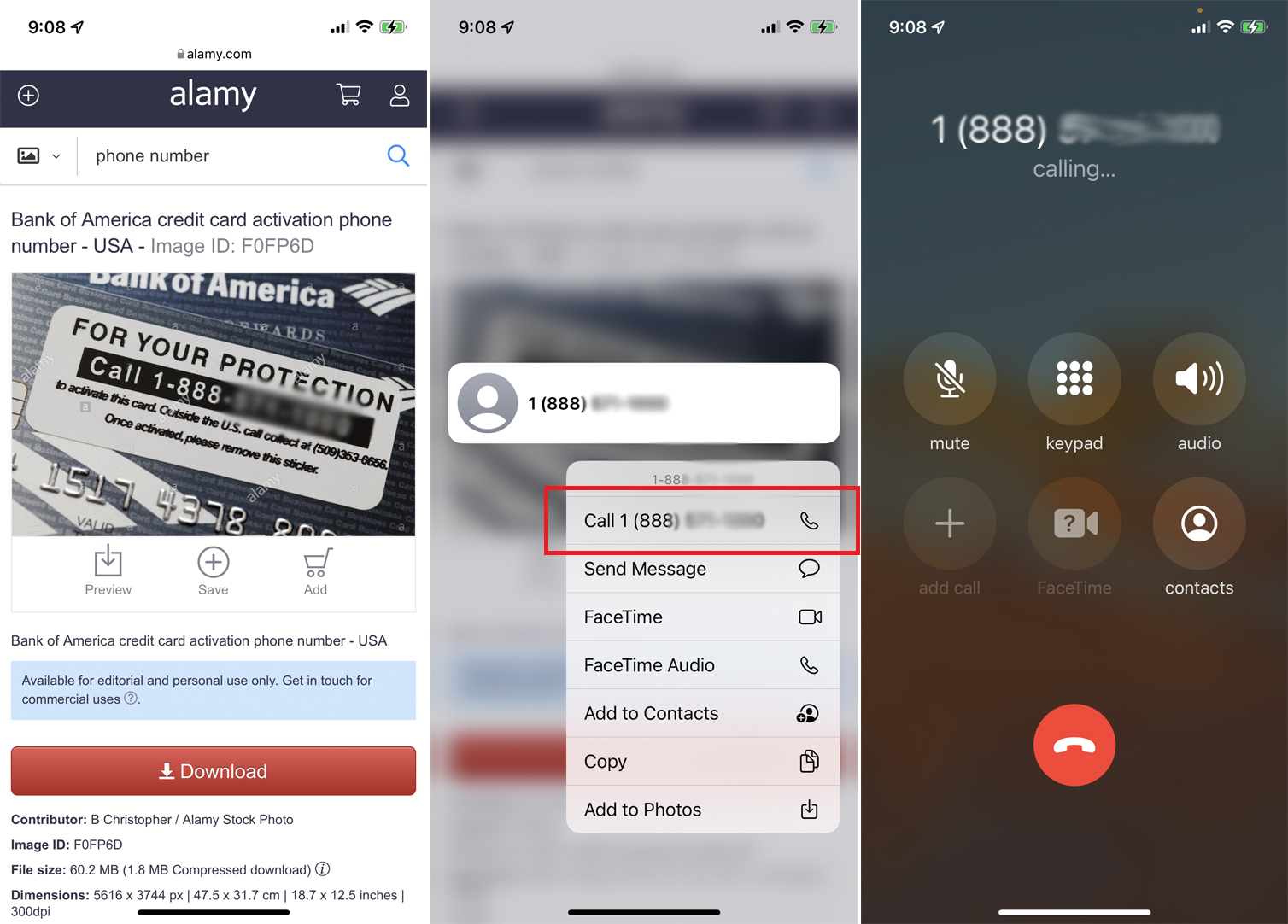
Чтобы позвонить по номеру, указанному на фотографии или изображении на веб-сайте, нажмите на номер. Коснитесь отображаемого номера телефона, чтобы позвонить на него.
Рекомендовано нашими редакторами
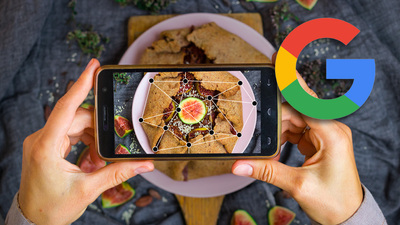

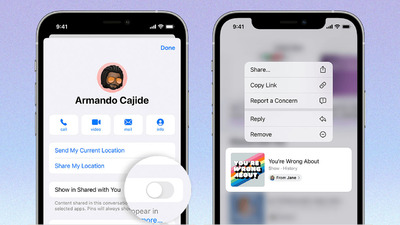
Отправить электронное письмо с адреса на фотографии
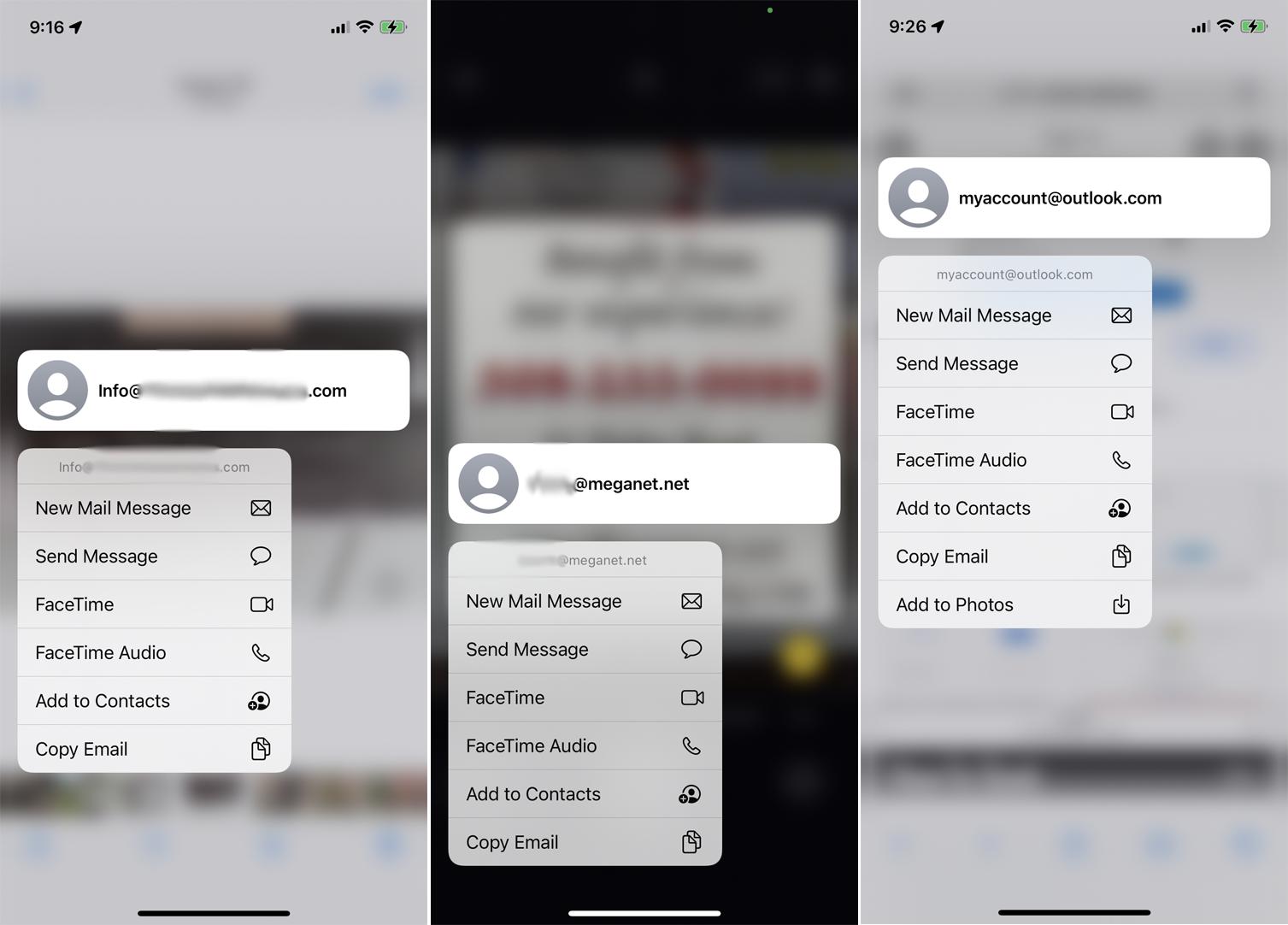
Отправка электронной почты через адрес, отображаемый на изображении, работает так же. Чтобы использовать существующую фотографию, нажмите на адрес и коснитесь команды « Новое почтовое сообщение» , чтобы составить и отправить электронное письмо.
Чтобы использовать адрес на вывеске, плакате или другом физическом предмете, наведите камеру iPhone на объект и коснитесь кнопки индикатора. Нажмите на адрес, чтобы отправить письмо. Вы также можете выбрать адрес электронной почты, отображаемый на фотографии на веб-сайте, нажав на него, а затем выбрав отображаемый адрес, чтобы составить свое электронное письмо.
Перевести язык из текста на фотографии

Чтобы перевести текст на фотографии или изображении в вашей библиотеке, откройте изображение и нажмите на текст, чтобы выделить его. Нажмите стрелку вправо в меню и выберите команду « Перевести ». На экране «Перевод» коснитесь параметра « Изменить язык » , затем коснитесь кнопки « Воспроизвести» , чтобы прослушать исходный текст и перевод. Нажмите « Копировать перевод» , чтобы скопировать и вставить переведенный текст.
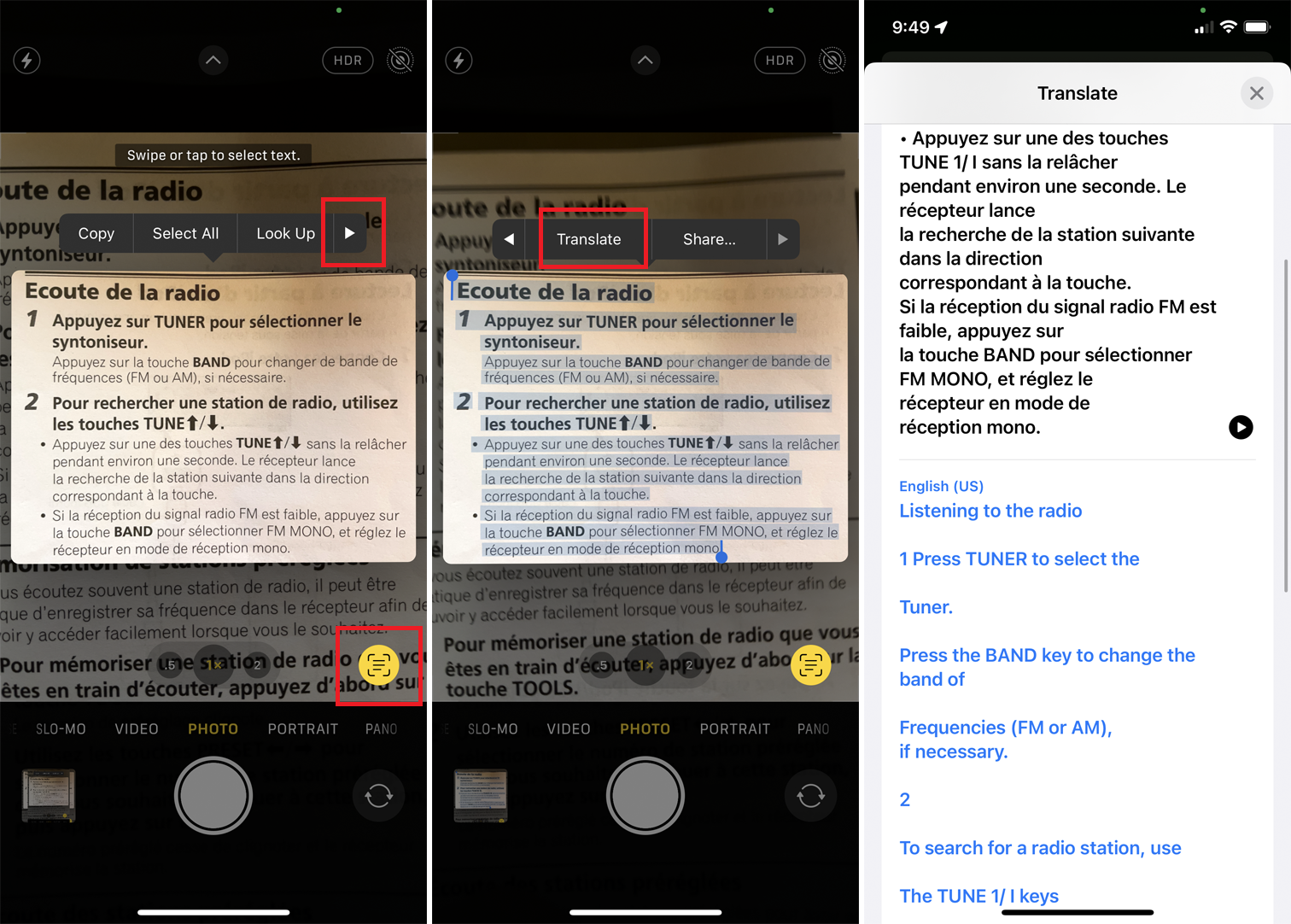
Вы также можете перевести текст с физического объекта, наведя камеру iPhone на объект и нажав кнопку индикатора. Нажмите на текст и коснитесь команды « Перевести », затем при необходимости измените язык перевода.
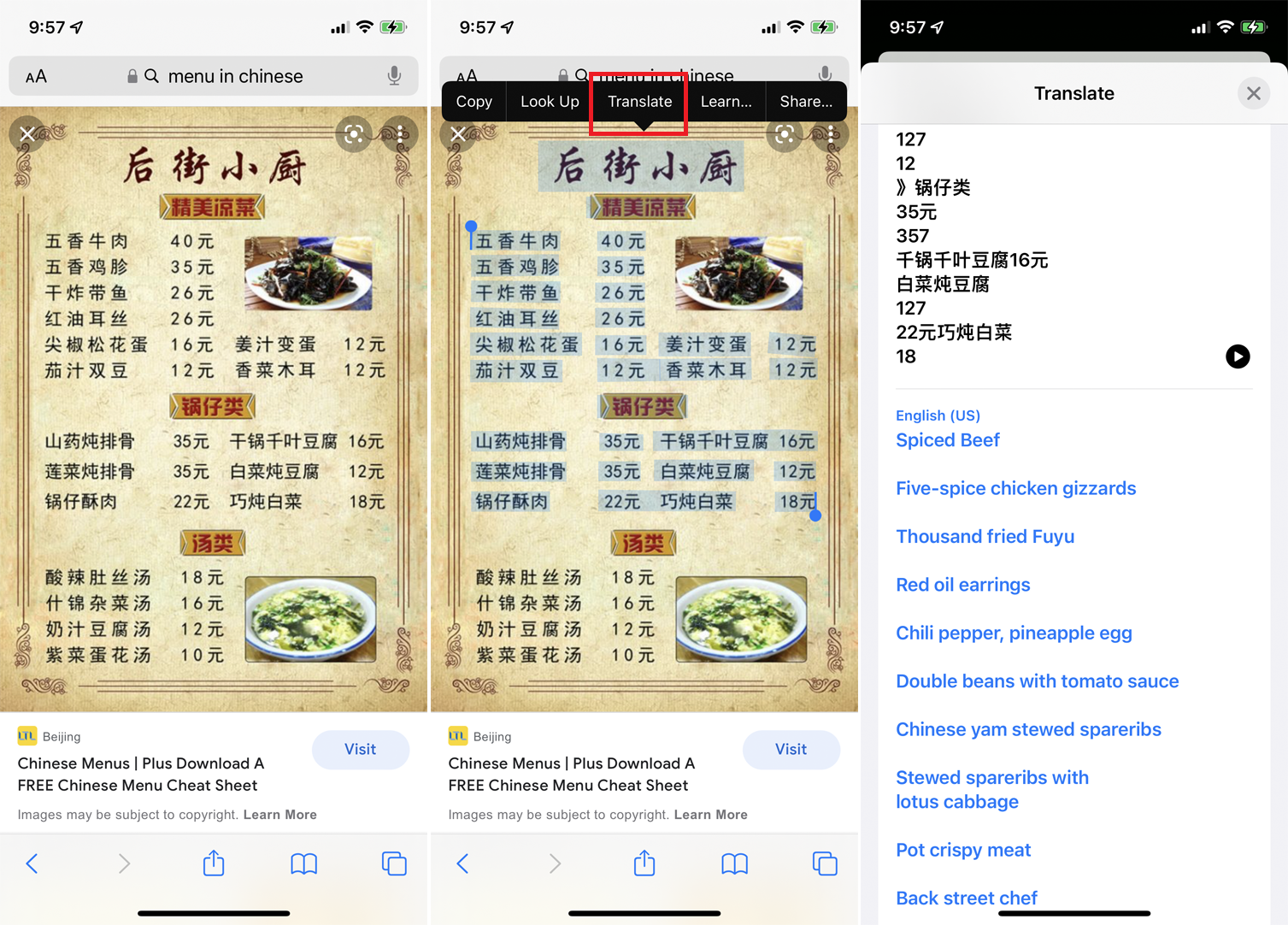
Чтобы перевести текст, отображаемый на фотографии или изображении на веб-сайте, нажмите на него и выберите отображаемый текст. Коснитесь команды « Перевести », чтобы увидеть и услышать результат.
Открытие веб-поиска с фотографии
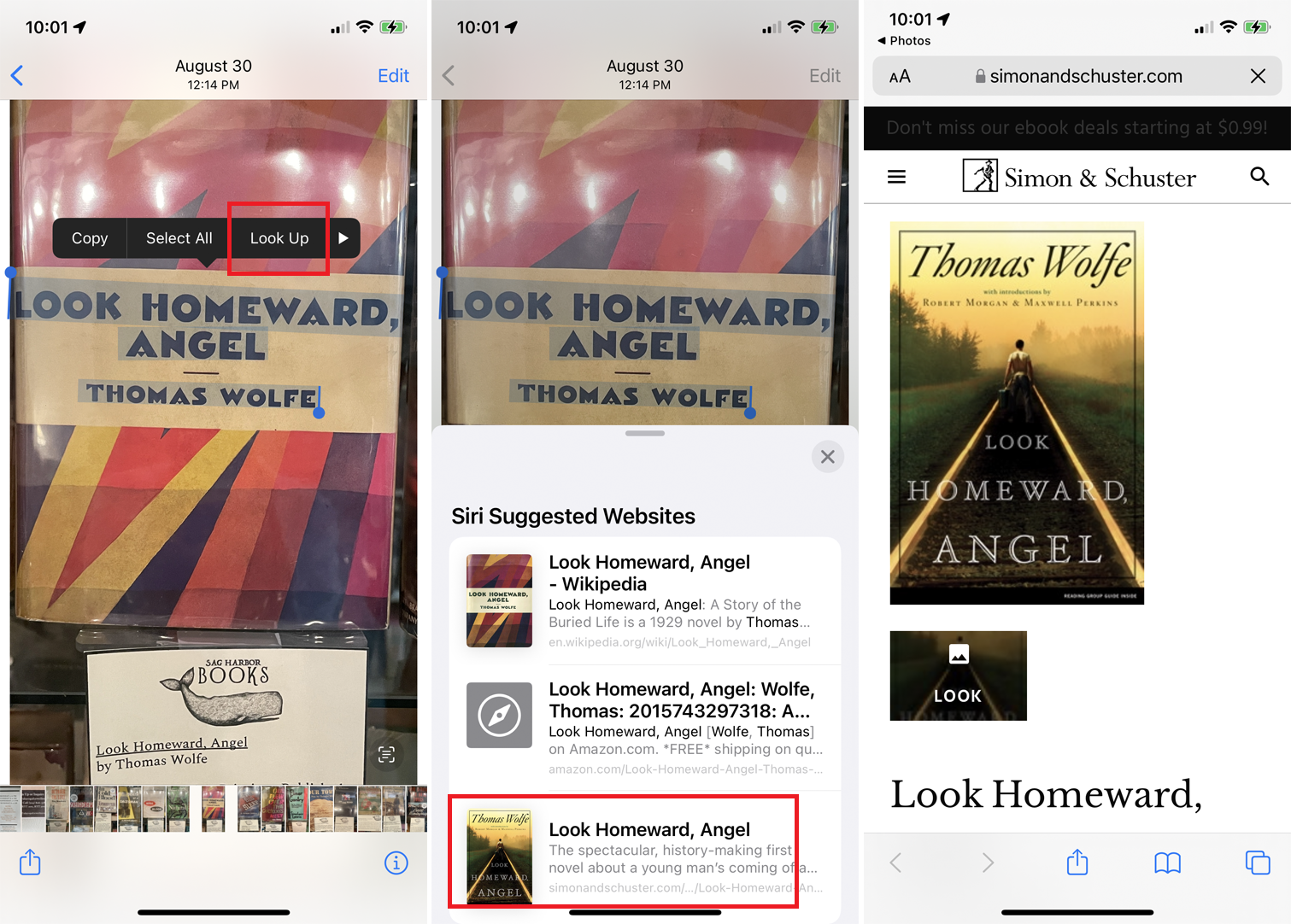
Вы также можете выполнять поиск в Интернете по тексту на изображении на вашем устройстве, если нажать на текст и выбрать команду « Поиск» . В списке предлагаемых веб-сайтов коснитесь того, который хотите открыть.
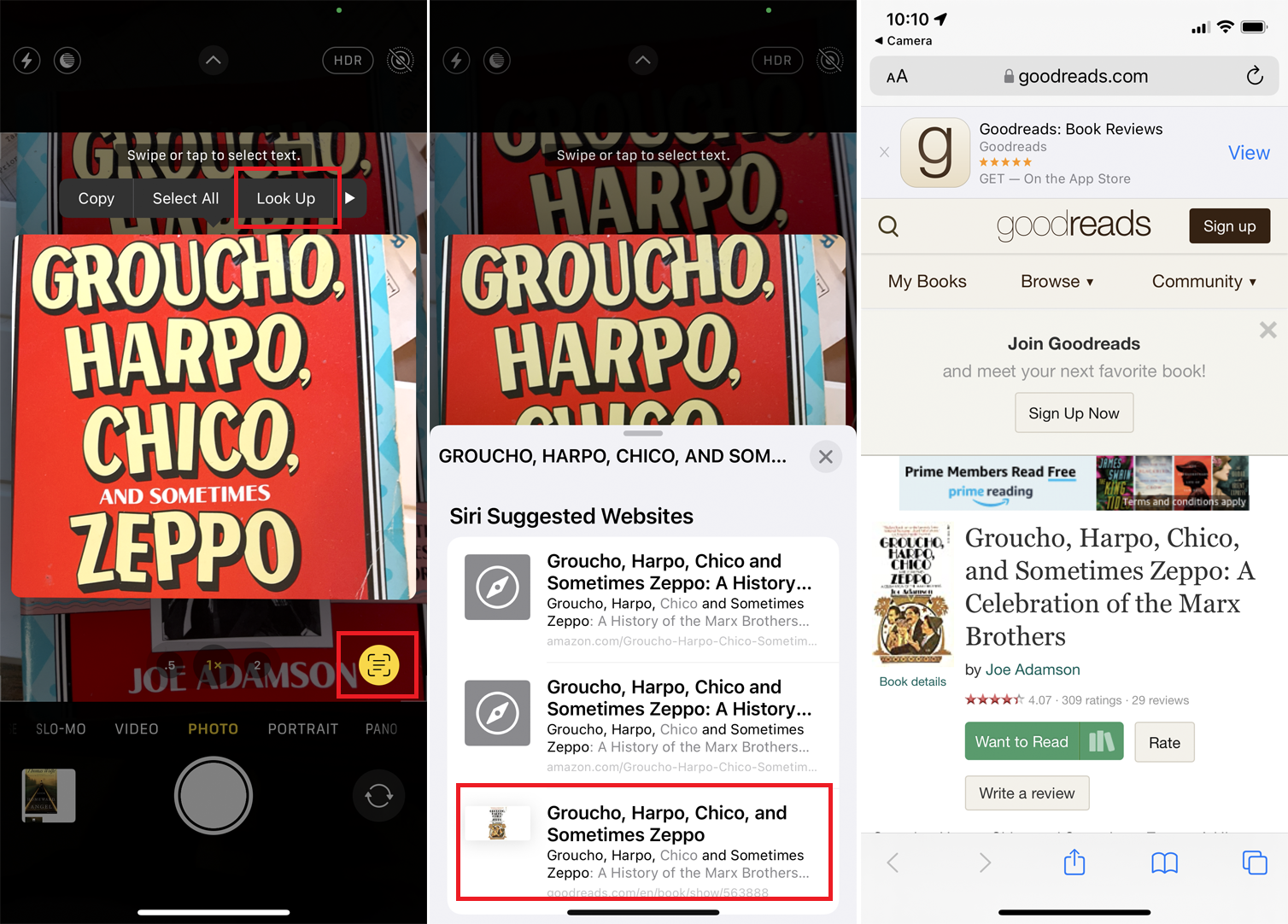
Чтобы найти текст на физическом объекте, наведите камеру iPhone на этот объект и коснитесь кнопки индикатора. Нажмите на текст, нажмите «Поиск» и выберите нужный сайт из результатов.
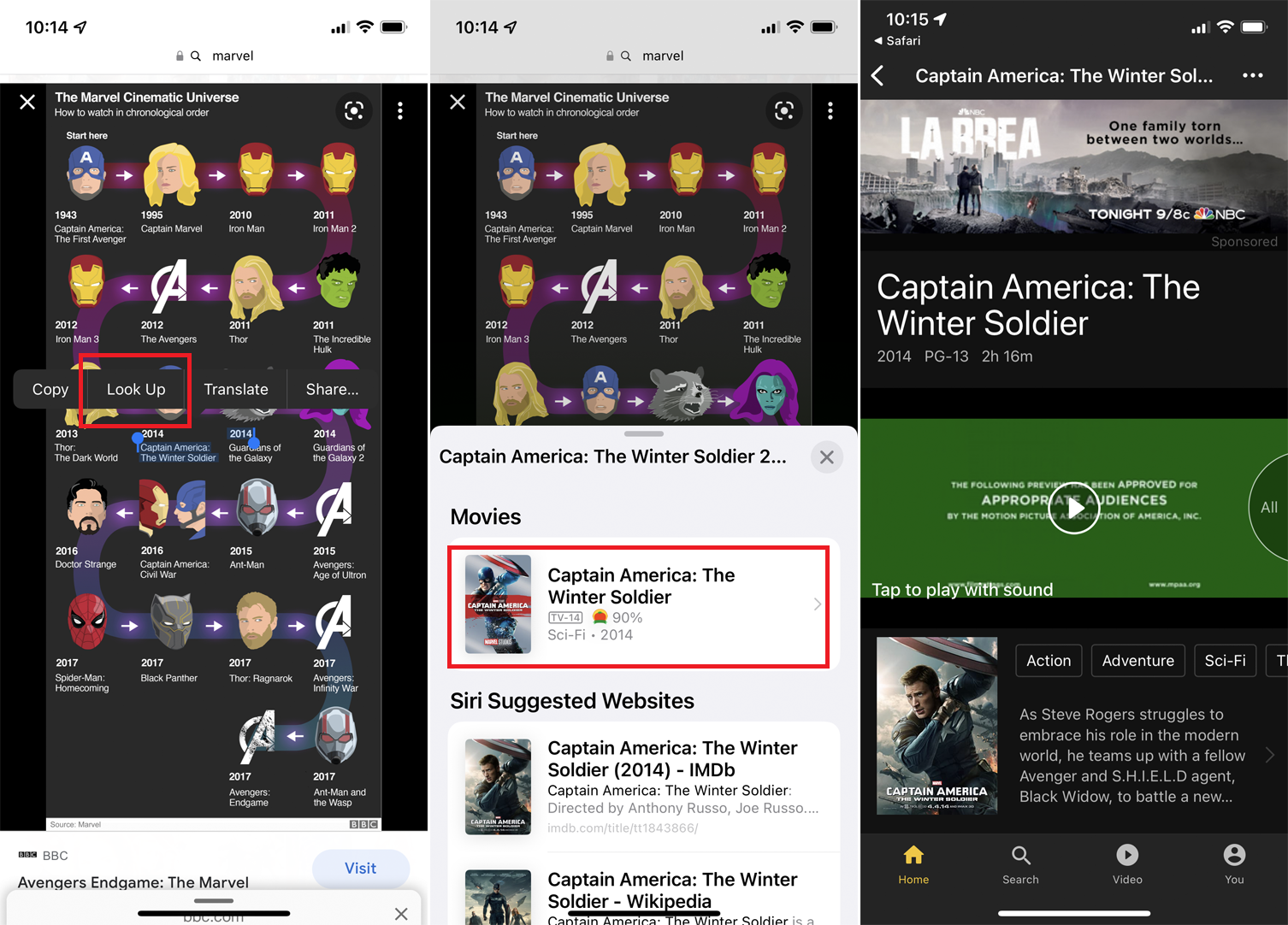
Вы также можете найти текст на фотографии на веб-сайте. Нажмите на него и выберите команду Look Up . Оттуда вы можете выбрать сайт, который хотите увидеть, из предложенных результатов.
